Livestreaming blir stadig mer populært, og de riktige Webcam-innstillingene er avgjørende for en profesjonell opptreden. I denne opplæringen vil jeg vise deg hvordan du kan optimalisere innstillingene for webkameraet ditt i Twitch Studio. Enten du er nybegynner eller allerede har erfaring, kan riktig konfigurering utgjøre en forskjell i kvaliteten på strømmen din. La oss derfor starte med å gå gjennom webkamera-innstillingene trinn for trinn.
Viktige punkter å merke seg
- Velg det webkameraet som gir den beste bilde- og lydkvaliteten.
- Vær oppmerksom på bakgrunnen og belysningen under strømmen.
- Plasser deg optimalt foran kameraet for å skape et tiltalende bilde.
- Bruk ulike scener i Twitch Studio for forskjellige strømmesituasjoner.
Trinn-for-trinn-guide
La oss starte med de grunnleggende innstillingene for webkameraet ditt. Gå til webkameraoppsettet i Twitch Studio. Her ser du en bryter som lar deg velge mellom forskjellige webkameraer.
Hvis du har flere webkameraer tilkoblet PCen din, klikker du enkelt på bryteren for å vise de tilgjengelige alternativene. I mitt tilfelle har jeg et innebygd webkamera samt en Logitech Streamcam. Velg ønsket webkamera.
Etter at du har valgt riktig webkamera, vil du se deg selv i forhåndsvisning, slik at du kan vurdere hvordan du vil se ut under strømmen. Når du klikker på et annet kamera, vil lydkilden automatisk endres, noe som kan føre til bedre lydkvalitet.
Nå er det viktig at du plasserer deg foran kameraet. Vurder om du kan sitte i denne posisjonen i flere timer, og om du liker bildeutsnittet. En behagelig holdning er avgjørende.
Vær også oppmerksom på bakgrunnen din. En god bakgrunn øker profesjonaliteten på strømmen din. Ideelt sett velger du en ensfarget vegg med få, godt plasserte elementer – kanskje noen plakater eller planter som virker beroligende.
Du kan også vurdere en enkel bakgrunn eller en grønn skjerm. Likevel er det enklest å velge en tiltalende bakgrunn med tilstrekkelig lys.
Belysningen er også av avgjørende betydning. Naturlig lys er vanligvis mer fordelaktig enn kunstig lys. Sørg for at lyset kommer fra en side for å skape et organisk utseende.
Sørg nå for at kameraet ditt er riktig plassert. Kameravinkelen kan ha stor innvirkning på hvor mye av deg som er synlig. Hvis bildeutsnittet ikke er optimalt, se om du kan justere kameraet nedover.
Hold bakgrunnen din ryddig og strukturert. Prøv å holde unødvendige gjenstander borte fra kameraet for å oppnå et klart og profesjonelt utseende.
Når du er fornøyd med posisjonen og bakgrunnen din, gå videre til innstillingene i Twitch Studio. Her kan du velge mellom ulike scener som du kan bruke for oppsettet ditt.
Her kan du velge mellom forskjellige hovedscener, for eksempel hovedscenen for spill. Du har muligheten til å tilpasse disse scenene. Avgjør om du for eksempel vil plassere bilde av webkameraet ditt i nedre venstre hjørne eller et annet sted.
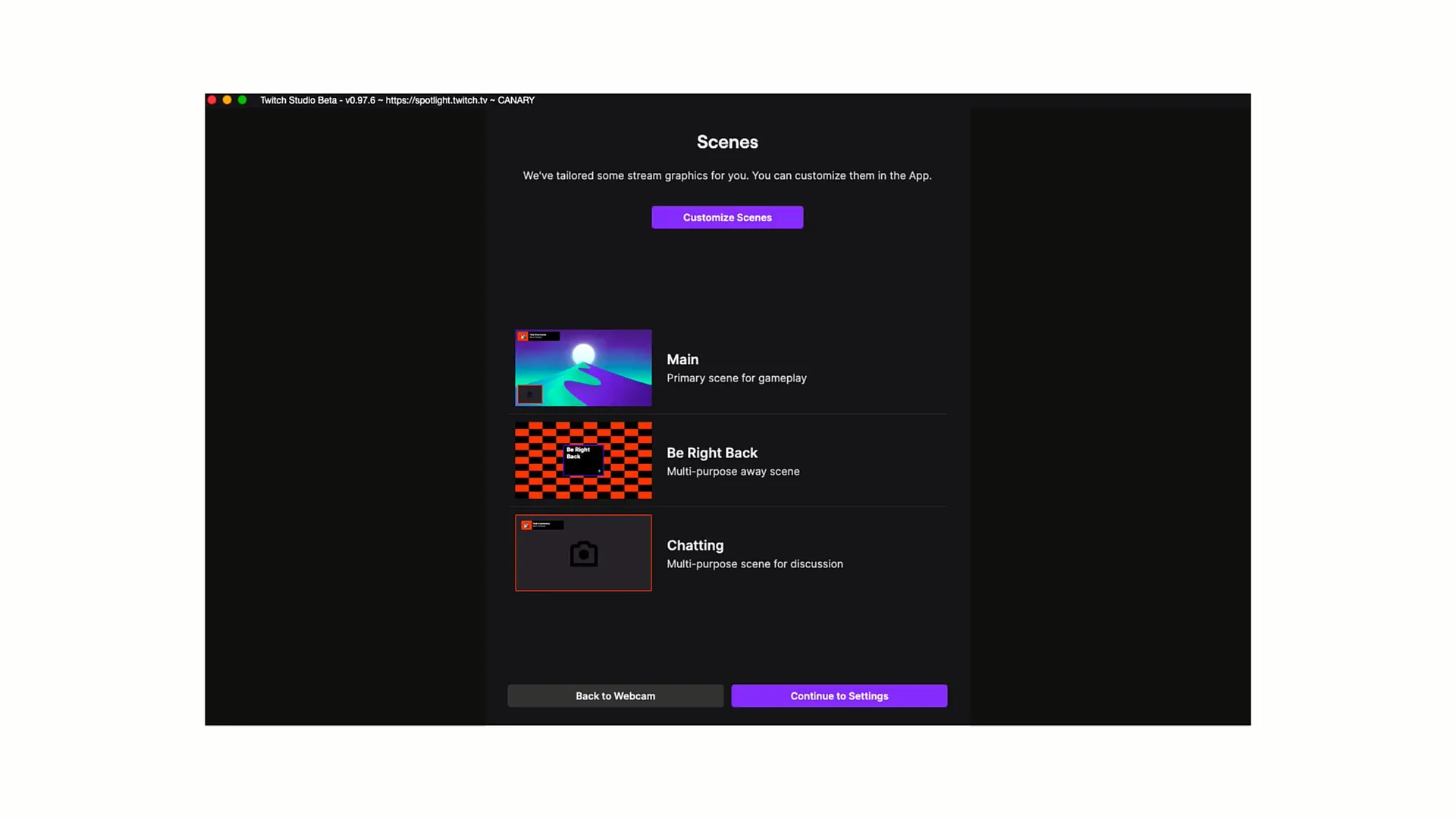
En annen viktig scene er "Be right back"-scenen som du kan bruke når du tar en kort pause.
Et tredje alternativ er "Just Chatting"-scenen som du bruker når du ønsker å samhandle direkte med communityen din.
Alle disse scenene kan tilpasses. Du kan endre primær- og sekundærfarger eller til og med legge til bilder og grafikk for å gjøre scenene dine unike.
Ha i tankene at det er best å ikke legge til for mange elementer for å unngå overbelastning. Hold det enkelt og minimalistisk.
Dette var de grunnleggende innstillingene for webkameraet ditt i Twitch Studio. Jeg håper du nå er klar til å ta strømmeopplevelsen din til neste nivå!
Oppsummering
I denne veiledningen har du lært hvordan du kan optimalisere webkameraet ditt for direktesending i Twitch Studio. De viktigste punktene inkluderer valg av riktig webkamera, oppmerksomhet på lysforholdene og utforming av en tiltalende bakgrunn.
Ofte stilte spørsmål
Hvordan velger jeg det beste webkameraet for strømmen min?Legg merke til bilde- og lydkvaliteten samt belysningsmulighetene.
Hvor viktig er bakgrunnen for strømmingen?En ryddig bakgrunn bidrar til profesjonaliteten til strømmen din.
Hvordan kan jeg tilpasse scenene i Twitch Studio?Du kan endre farger, legge til bilder og tilpasse posisjonene til webkameraet ditt.
Hva er "Be right back" scenen?Denne scenen brukes når du tar en kort pause under strømmen.
Hvordan bør belysningen se ut for strømmingen?Naturlig lys er best, alternativt kan du bruke softbokser.


